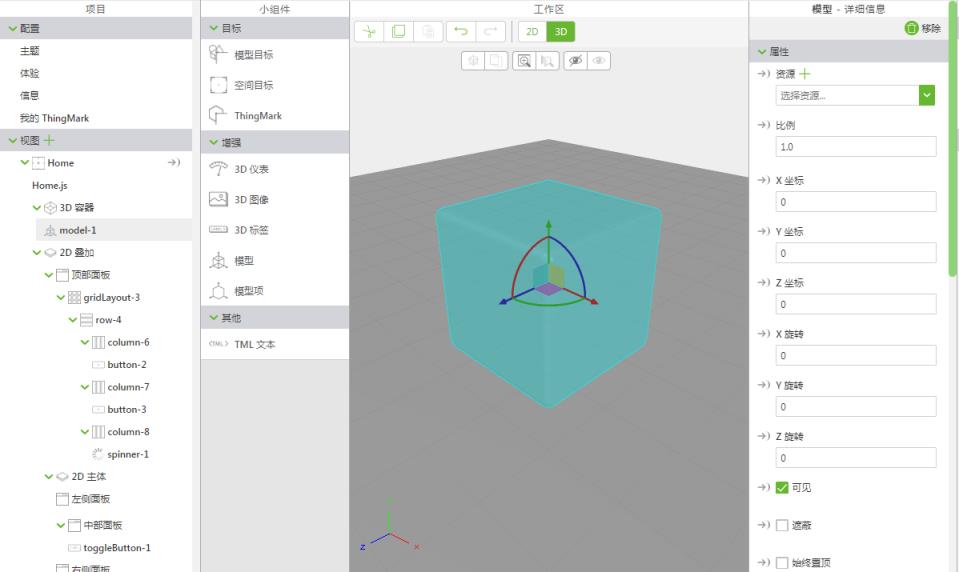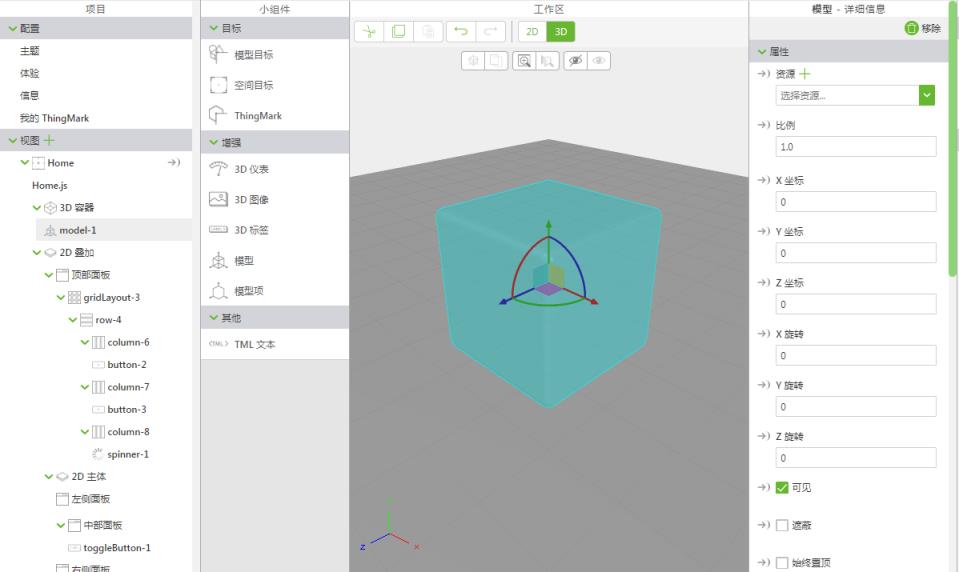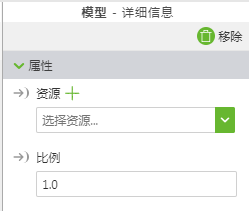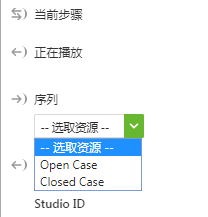在体验中添加 3D 模型
1. 将“模型”小组件拖放到工作区。此时会显示默认的“立方体”(表示该 3D 模型)。
3. 导航回到 Vuforia Studio。
4. 选定模型后,单击“属性”窗格中“资源”下面的下拉菜单旁边的绿色“+”号。
5. 单击“添加资源”窗口中的“选择文件”。
6. 导航到 raspberry_pi.pvz 文件并将其选中,然后单击“打开”。
7. 单击“添加资源”窗口中的“添加”。
8. 单击“关闭”以关闭“添加资源”窗口。树莓派的 3D 模型会显示在工作区上。
9. 在工作区的顶部中心位置,单击“变换”图标。
10. 单击并拖动“变换”工具的红色圆弧,直到模型顺时针旋转 90 度为止。X、Y 和 Z 坐标分别用以下颜色表示:红色 = X、绿色 = Y、蓝色 = Z。
| 或者,您也可在模型属性的“X 旋转”字段中输入 -90。 |
11. 保持“变换”工具处于选中状态,单击并拖动相关箭头,将模型放置到所需的位置。
12. 由于已添加了 raspberry_pi.pvz 文件,“序列”下拉列表中会自动填充为可用的序列文件。选择要向模型中添加的序列。
13. 单击“保存”。
| 在创建体验的过程中,随时单击保存以确保保存相关进度。 |